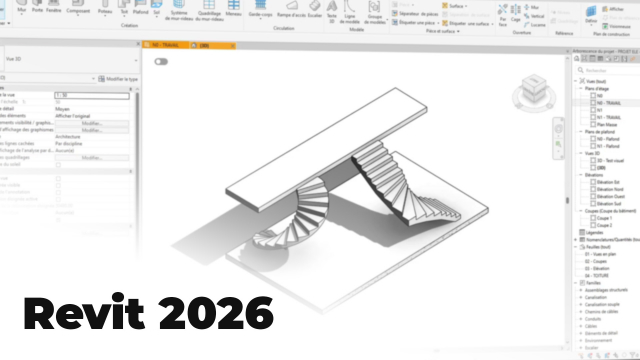Modification des Traverses d'un Garde-corps
Découvrez comment modifier et ajuster les traverses discontinues dans un garde-corps, en utilisant des outils simples et intuitifs.
Les murs




































Les sols













Les toitures


















Les plafonds





Les outils de modification
Les murs-rideau

















Les escaliers
























Les garde-corps












Poteaux, poutres et autres familles externes
Les solides topographiques











Les composants In-Situ et les groupes








Les volumes conceptuels









Détails de la leçon
Description de la leçon
Cette leçon détaille comment manipuler les traverses discontinues d'un garde-corps dans un logiciel de CAO. Nous avons actuellement six traverses, que nous pouvons renommer, supprimer ou insérer de nouvelles. Au cours de la vidéo, vous apprendrez à ajuster les noms des traverses, à gérer les conflits potentiels avec d'autres éléments comme les barreaux, et à modifier les hauteurs des traverses pour obtenir les dimensions souhaitées.
Un aspect important de la vidéo est l'application de décalages latéraux pour positionner les traverses avec précision et la configuration du profilé d'utilisation avec un diamètre spécifique. Enfin, la leçon couvre la copie et le collage des configurations pour maintenir la cohérence dans différents segments du garde-corps, ainsi que la sélection de matériaux adaptés pour finaliser la structure.
Objectifs de cette leçon
Le but est d'apprendre à optimiser et personnaliser les traverses discontinues dans un projet de garde-corps à l'aide d'options avancées du logiciel.
Prérequis pour cette leçon
Connaissance de base des logiciels de CAO et une compréhension de la structure de garde-corps.
Métiers concernés
Cette compétence est utile pour les architectes, ingénieurs en structure et concepteurs de mobilier urbain.
Alternatives et ressources
Les logiciels alternatifs incluent AutoCAD et SketchUp pour des fonctionnalités similaires de modification de garde-corps.
Questions & Réponses